ホームページ >ソフトウェアチュートリアル >オフィスソフトウェア >Excel では、ブックに保存すると安全ではない外部ソースからのリンクを処理するよう求められます。
Excel では、ブックに保存すると安全ではない外部ソースからのリンクを処理するよう求められます。
- WBOYWBOYWBOYWBOYWBOYWBOYWBOYWBOYWBOYWBOYWBOYWBOYWB転載
- 2024-03-29 12:47:021574ブラウズ
1. Excel を開きます。このブックに外部リンクが含まれている場合、[このブックには安全でない可能性がある外部ソースへのリンクが 1 つ以上含まれています] というプロンプトが表示されます。ソース リンクの存在が確認でき、データを更新する必要がある場合は、をクリックし、[更新] をクリックします。外部ファイルであり、ソース データ ファイルがない場合は、[更新しない] をクリックします。
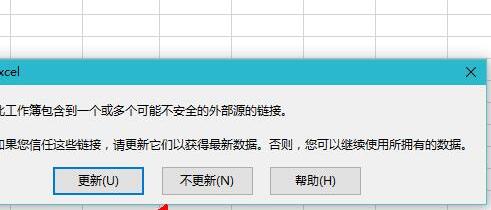
2. ソース データ ファイルのない海外の Excel ワークブックの場合、毎回ポップアップが表示されるのは非常に面倒です。この時点では、プロンプト ダイアログ ボックスを閉じた後、[ファイル] タブをクリックし、関連するドキュメントの下にある [ファイルへのリンクの編集] を選択します。

3. 上記が見つからない場合は、[データ] タブを開いて [リンクの編集] をクリックします。
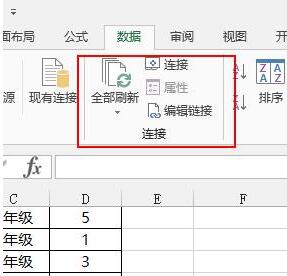
4. [ソース リンク] ダイアログ ボックスでは、現在のワークブックのソース リンクの場所が表示され、ソース データの場所を簡単に見つけることができます。データの場合は、必要なソースを選択します。データの場合は、右側の[値の更新]をクリックします。データ ソースを変更する場合は、[ソースの変更]をクリックします。
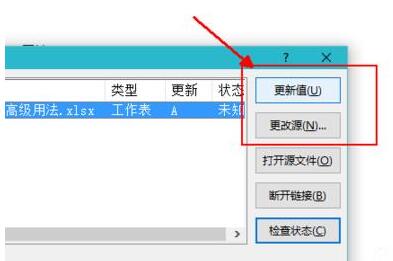
5. 対応するソース データ リンクを選択し、右側の検出ステータスをクリックすると、現在のリンクが見つからず、無効なソースであることがわかります。
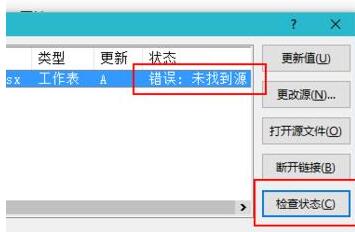
6. データ ソースのリンクを選択し、右側をクリックしてリンクを切断します。このとき、現在のワークブックのデータ値は変更されず、そのまま現在の値になります。 。
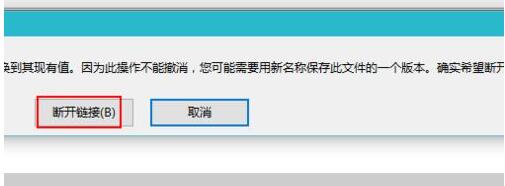
7. 外部ファイルの場合、上記の切断されたリンクはあまり効果的ではない可能性があります。左下隅にある [プロンプトの開始...] をクリックし、[ダイアログに表示しない] を選択します。ポップアップ ダイアログ ボックスが表示されます。警告と自動リンクは同時に更新されません。[OK] をクリックすると、最初に表示されるダイアログ ボックスは表示されません。
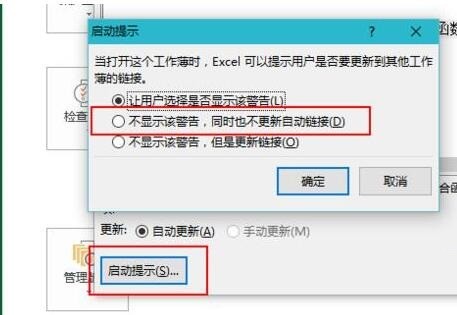
8. 最後に、Ctrl S を押すか Excel ワークブックを直接閉じ、「保存」をクリックして変更を有効にし、編集時に再度開きます。
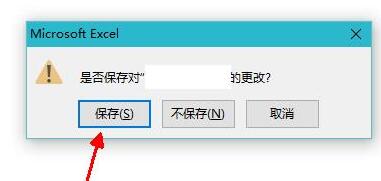
以上がExcel では、ブックに保存すると安全ではない外部ソースからのリンクを処理するよう求められます。の詳細内容です。詳細については、PHP 中国語 Web サイトの他の関連記事を参照してください。

